Der einfachste Weg, WiFi-Barcodes auf allen Geräten zu scannen!
Möchten Sie wissen, wie man Barcodes scannt? W-lan damit Sie sich direkt verbinden können? In diesem hochentwickelten Zeitalter sind WiFi-Barcodes eine einfache Lösung für die gemeinsame Nutzung von Internetverbindungen.
Sie müssen keine langen Passwörter mehr eintippen, sondern können einfach den Barcode scannen und die Verbindung zum WLAN-Netzwerk wird automatisch hergestellt.
Günstigste MLBB-Diamanten!


 RudyStorez
RudyStorez

 TopMur
TopMur

 RudyStorez
RudyStorez

 RudyStorez
RudyStorez

 RudyStorez
RudyStorez

 TopMur
TopMur

 BANGJEFF
BANGJEFF

 TopMur
TopMur

 TopMur
TopMur

 KARO-KÖNIG
KARO-KÖNIGDiese Barcode-Funktion ist auf allen Geräten verfügbar, sowohl Smartphones als auch Tablets. Androiden oder iOS. Einfach die Barcode-Scan-Funktion öffnen, auf den WLAN-Barcode richten und schon kann die Internetverbindung genutzt werden.
Für diejenigen unter Ihnen, die noch nie versucht haben, durch Scannen eines Barcodes eine WLAN-Verbindung herzustellen. In diesem Artikel besprechen wir die einfachste Möglichkeit, WiFi-Barcodes auf allen Geräten zu scannen!
Lesen Sie auch:
WiFi-Barcode
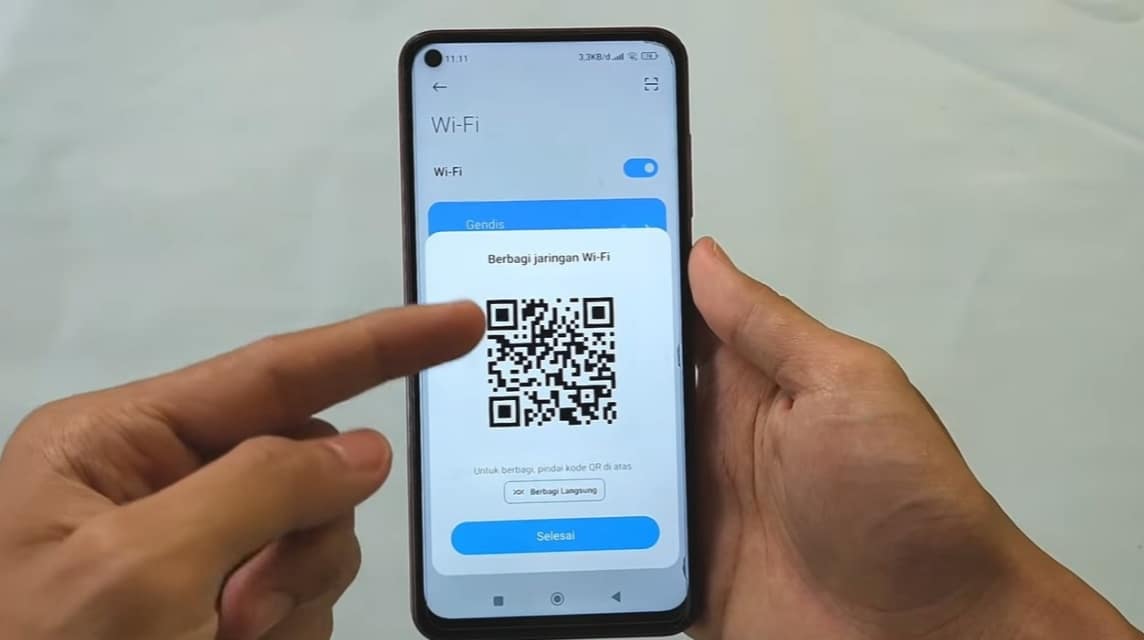
QR-Code W-lan oder WiFi Barcode ist ein QR-Code, der WiFi-Netzwerkinformationen wie Netzwerkname (SSID), Passwort und Sicherheitstyp speichert.
Dieser Barcode-Scan wird mithilfe der Smartphone-Kamera oder der QR-Scan-Funktion durchgeführt, sodass das Gerät automatisch eine Verbindung zum WLAN-Netzwerk herstellt, ohne dass das WLAN-Passwort eingegeben werden muss.
Das Vorhandensein dieser Funktion erleichtert die gemeinsame Nutzung öffentlicher WLAN-Zugänge, beispielsweise in Cafés, Kaffeehäusern, Restaurants, Hotels oder Büros, sodass Besucher sich schnell und sicher mit dem WLAN-Netzwerk verbinden können.
So scannen Sie einen WLAN-Barcode
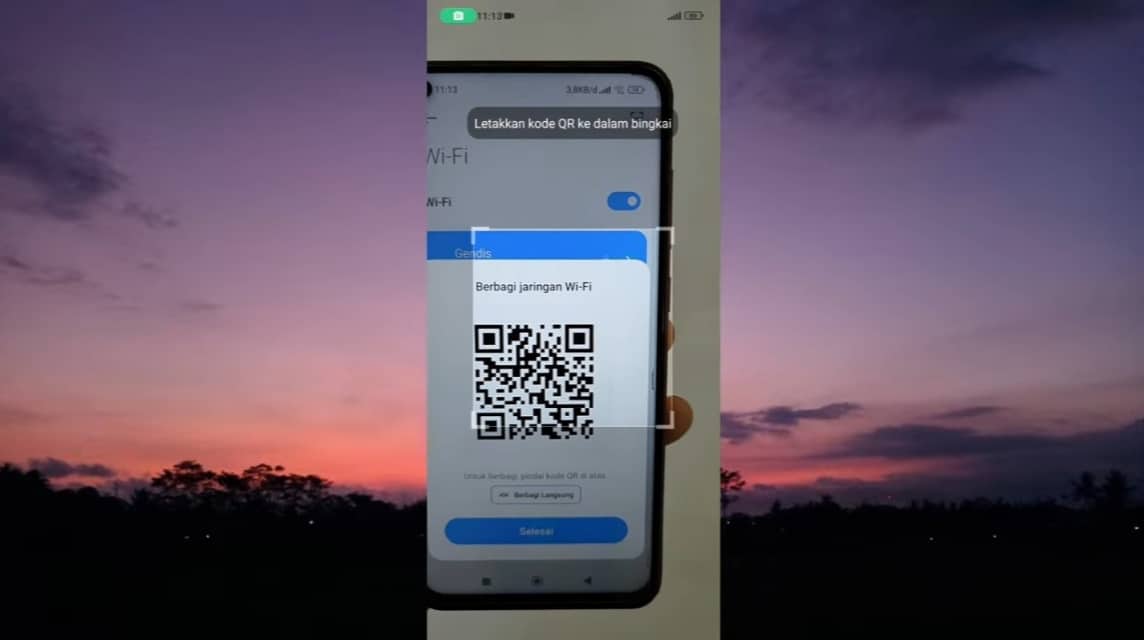
Nachfolgend erfahren Sie, wie Sie einen WLAN-Barcode scannen. Führen Sie die folgenden Schritte aus:
Androiden
Zum Scannen eines WiFi-Barcodes können Sie ein Android-Smartphone verwenden. So geht's über die Einstellungen auf einem Android-Smartphone:
Anordnung
- Öffnen Sie das Menü „Einstellungen“.
- Klicken Sie auf „Verbindungen“.
- Klicken Sie auf „WiFi“.
- Klicken Sie auf das „Barcode“-Symbol in der oberen rechten Ecke.
- Richten Sie die Kamera auf den WLAN-Barcode;
- Später werden Informationen zum WLAN-Netzwerk angezeigt.
- Geben Sie das Passwort ein (falls erforderlich).
- Tippen Sie auf „Verbinden“, um eine Verbindung zu einem WLAN-Netzwerk herzustellen.
- Fertig.
Benachrichtigungsfeld
- Scrollen Sie auf dem Mobiltelefonbildschirm nach unten;
- Klicken und halten Sie das „WiFi“-Symbol, um die Einstellungen aufzurufen.
- Klicken Sie auf das „Barcode“-Symbol in der oberen rechten Ecke.
- Richten Sie die Kamera auf den WLAN-Barcode;
- Später werden die WLAN-Netzwerkinformationen (SSID) und das Passwort (sofern vorhanden) angezeigt.
- Geben Sie das Passwort ein (falls erforderlich).
- Tippen Sie auf „Verbinden“, um eine Verbindung zu einem WLAN-Netzwerk herzustellen.
- Fertig.
Kamera
- Öffnen Sie das Menü „Kamera“ auf Ihrem Smartphone.
- Zeigen Sie auf den zu scannenden WiFi-Barcode;
- Später die WLAN-Netzwerkinformationen (SSID) und das Passwort (falls vorhanden);
- Klicken Sie auf „Netzwerk beitreten“;
- Fertig.
iOS
Das Scannen von WiFi-Barcodes ist auch unter iOS möglich, ohne dass zusätzliche Anwendungen verwendet werden müssen. Verwenden Sie einfach die Rückkamera. Dies ist jedoch nur unter iOS 11 und höher verfügbar.
So scannen Sie einen WLAN-Barcode mit einer iPhone-Kamera:
iPhone-Kamera
- Öffnen Sie die App „Kamera“ auf Ihrem iPhone.
- Richten Sie die Kamera auf den WLAN-Barcode, bis dieser im Kamerasucher erscheint.
- Klicken Sie auf die Mitte des Suchers, um den Scan zu fokussieren.
- Später erscheint die Meldung „Treten Sie dem Netzwerk bei …“;
- Klicken Sie auf „Schreiben“.
- Klicken Sie auf „Beitreten“.
- Oder klicken Sie, wenn kein Verbindungstext vorhanden ist, auf das „Barcode“-Symbol in der unteren linken Ecke.
- Fertig.
Scannerfunktionen
- Öffnen Sie das Menü „Einstellungen“.
- Klicken Sie auf das Menü „Kontrollzentrum“.
- Fügen Sie dem Control Center „Code Scanner“ hinzu;
- Scrollen Sie auf dem Bildschirm nach unten.
- Klicken Sie auf die Funktion „Code-Scanner“;
- Richten Sie die Kamera auf den WLAN-Barcode;
- Klicken Sie auf „Beitreten“.
- Fertig.
Google Lens
Google Lens ist die intelligente Assistentenfunktion von Google. Mit dieser Funktion können Benutzer verschiedene Funktionen nutzen, darunter das Scannen von Barcodes.
Nachfolgend erfahren Sie, wie Sie mit Google Lens einen WLAN-Barcode scannen, und zwar wie folgt:
- Sagen Sie „OK Google“ oder klicken Sie auf das „Google“-Menüsymbol, um Google Assistant aufzurufen.
- Klicken Sie auf das Kamerasymbol, um Google Lens aufzurufen.
- Wählen Sie „Mit Ihrer Kamera suchen“;
- Richten Sie die Kamera auf den WiFi-Barcode und klicken Sie auf den Auslöser oder die Schaltfläche „Suchen“.
- Später die WLAN-Netzwerkinformationen (SSID) und das Passwort (falls vorhanden);
- Klicken Sie auf „Netzwerk beitreten“. um eine Verbindung zu WLAN herzustellen;
- Fertig.
Barcode-Site
Schließlich können Sie es auch über die Barcode-Site scannen. Nachfolgend erfahren Sie, wie Sie mithilfe einer Barcode-Site einen WLAN-Barcode scannen, und zwar wie folgt:
- Bereiten Sie das Barcodebild auf Ihrem Smartphone vor;
- Öffnen Sie Google Chrome.
- Suchen Sie nach „Online Barcode Reader“ oder klicken Sie auf „https://www.onlinebarcodereader.com/‘;
- Sobald Sie zu Hause sind, laden Sie die Barcode-Datei hoch, die Sie haben.
- Klicken Sie auf „Start“, um mit dem Scannen des WiFi-Barcodes zu beginnen.
- Warten Sie, bis Sie fertig sind.
- Später werden Sie von der Site zu den Scan-Ergebnissen weitergeleitet;
- Fertig.
Vorteile des WLAN-Barcode-Scannens
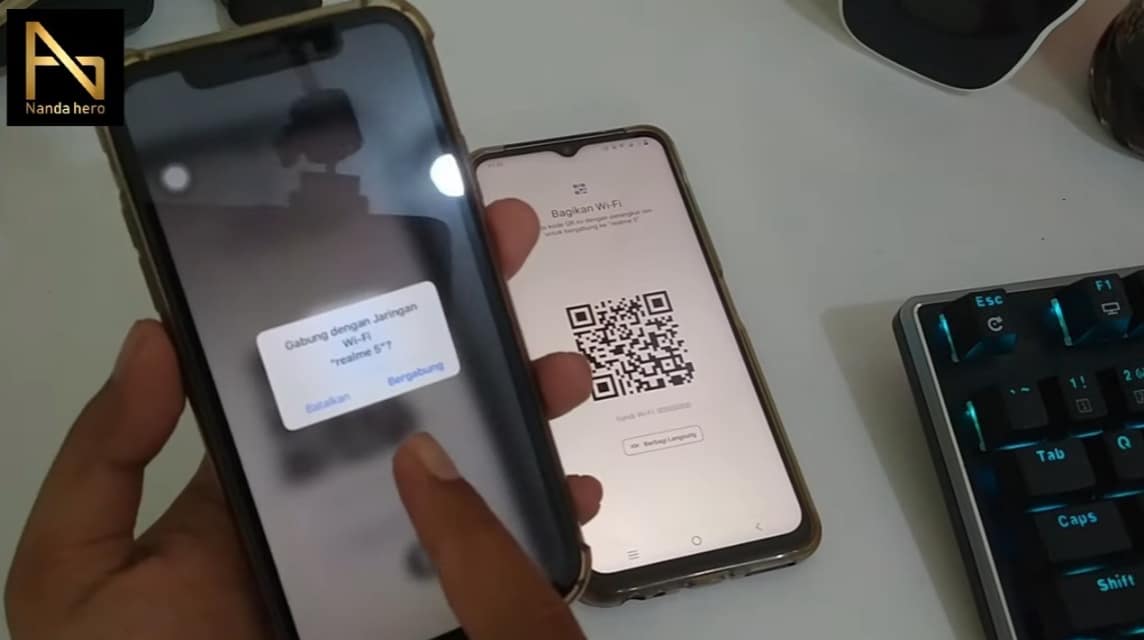
Das Scannen von WLAN-Barcodes bietet eine Reihe von Vorteilen, die Verbindungen vereinfachen und die Effizienz steigern.
Hier sind einige der Vorteile des WiFi-Barcode-Scannens:
Einfach
Durch Scannen des WLAN-Barcodes können Sie sich mit dem WLAN-Netzwerk verbinden, ohne das Passwort manuell eingeben zu müssen.
Richten Sie einfach die Kamera Ihres Smartphones auf den WLAN-Barcode und Ihr Smartphone verbindet sich automatisch mit dem WLAN-Netzwerk.
Sicher
Durch die Verwendung eines WiFi Barcodes können Netzwerkbesitzer den WiFi-Zugriff freigeben, ohne das WiFi-Passwort direkt weiterzugeben.
Damit soll auch das Risiko eines Missbrauchs verringert und eine Nutzung nur durch bestimmte Personen sichergestellt werden.
Flexibel
WiFi-Barcodes können ausgedruckt und in öffentlichen Bereichen wie Cafés, Coffeeshops, Restaurants, Hotels oder Büros angebracht werden.
Besucher scannen einfach den Code, um auf das Internet zuzugreifen, ohne das Personal nach dem Passwort fragen zu müssen.
Tippfehler minimieren
Durch die Verwendung des Barcode-Scannings kommt es bei der manuellen Eingabe von Passwörtern häufig zu Tippfehlern oder Tippfehlern.
Hierbei müssen die Nutzer lediglich scannen und müssen kein Passwort eingeben. Natürlich, um eine effizientere Verbindung zu gewährleisten.
Lesen Sie auch:
Aufgrund dieser verschiedenen Vorteile stellt die Scan-Methode eine einfache Lösung dar, um WLAN-Netzwerke problemlos und sicher zu teilen und darauf zuzugreifen.
Für diejenigen unter Ihnen, die nach einem Ort suchen, an dem Sie digitale Produkte zu den günstigsten und schnellsten Preisen aufladen und kaufen können, gehen Sie einfach direkt zu VCGamers Marktplatz, Ja!








